登录
- 微信登录
- 手机号登录
微信扫码关注“汇帮科技”快速登录
Loading...
点击刷新
请在微信【汇帮科技】内点击授权
300秒后二维码将过期
二维码已过期,点击刷新获取新二维码
登录
登录
其他登录方式
来源:汇帮科技 修改日期:2025-09-11 09:00
你是否曾经为了统一修改几十张照片的拍摄信息,而不得不逐张手动输入?是否在处理大量文档时,因为版权信息或作者名称不统一而感到头疼?文件元数据——这些隐藏在每份文件背后的“身份标签”,虽然不起眼,却承载着至关重要的信息。从摄影师的拍摄参数,到企业的版权声明,再到创作团队的作者标注,元数据的准确一致直接影响到工作的专业性和效率。
然而,现实操作中,跨文件同步元数据往往令人束手无策。手动操作不仅耗时费力,还极易出错。一张张复制粘贴,不仅消磨耐心,更可能因为疏忽导致信息遗漏或错误。好在,如今已经有多种专业工具和系统自带功能,能够帮助我们轻松解决这一难题。无论你是普通用户,还是专业从业者,都能找到适合自己的解决方案。
接下来,我们将带你一步步了解多种实用方法,帮你彻底摆脱元数据同步的困扰。从简单易用的系统工具,到功能强大的专业软件,总有一款适合你的需求。

想要快速、准确地同步元数据,专业的编辑软件是最佳选择。这类工具通常支持批量操作,能够显著提升效率。
具体操作步骤如下:
1、进入软件主界面,选择“复制元数据到其他文件”功能。
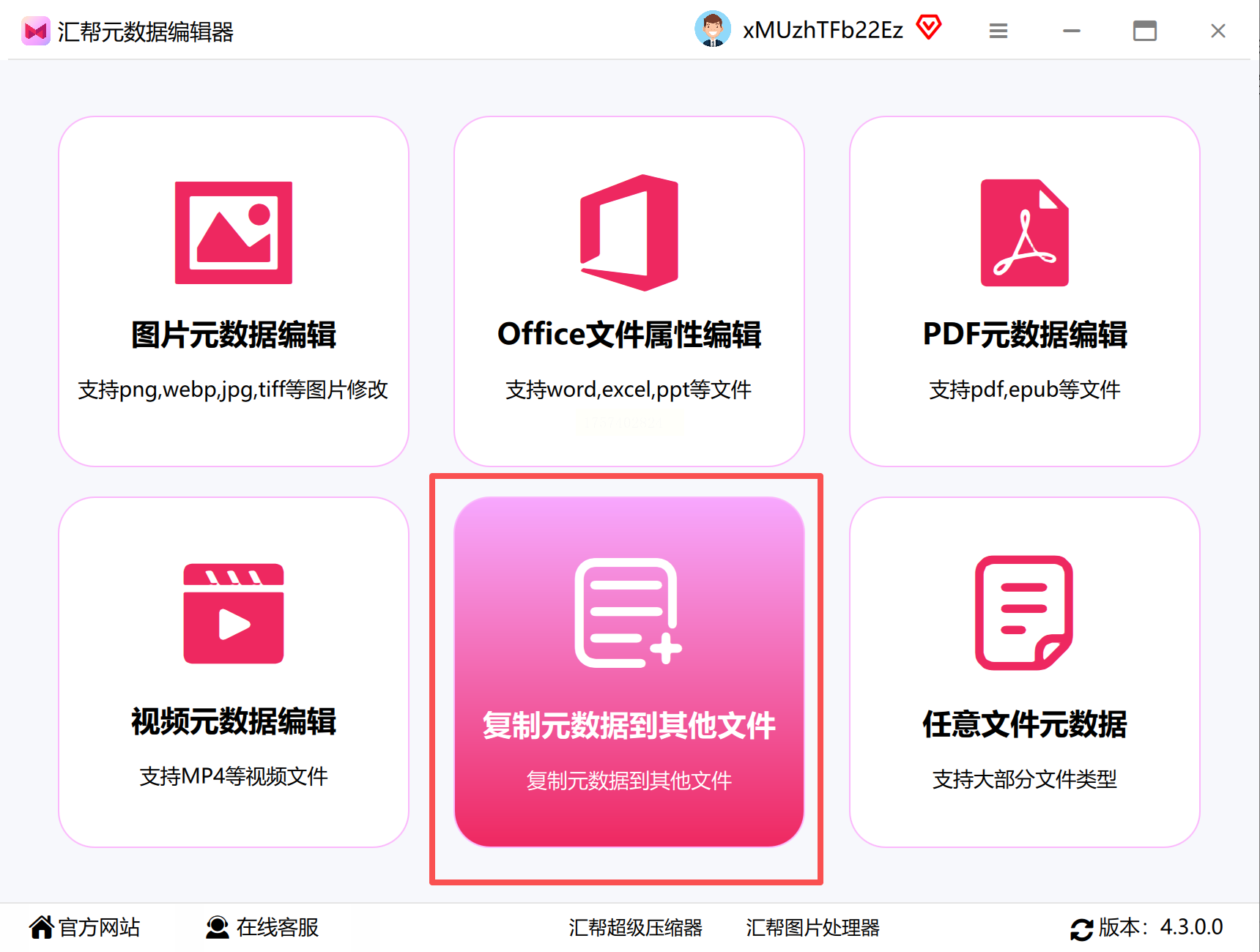
2、导入源文件,软件将读取该文件的所有元数据信息。
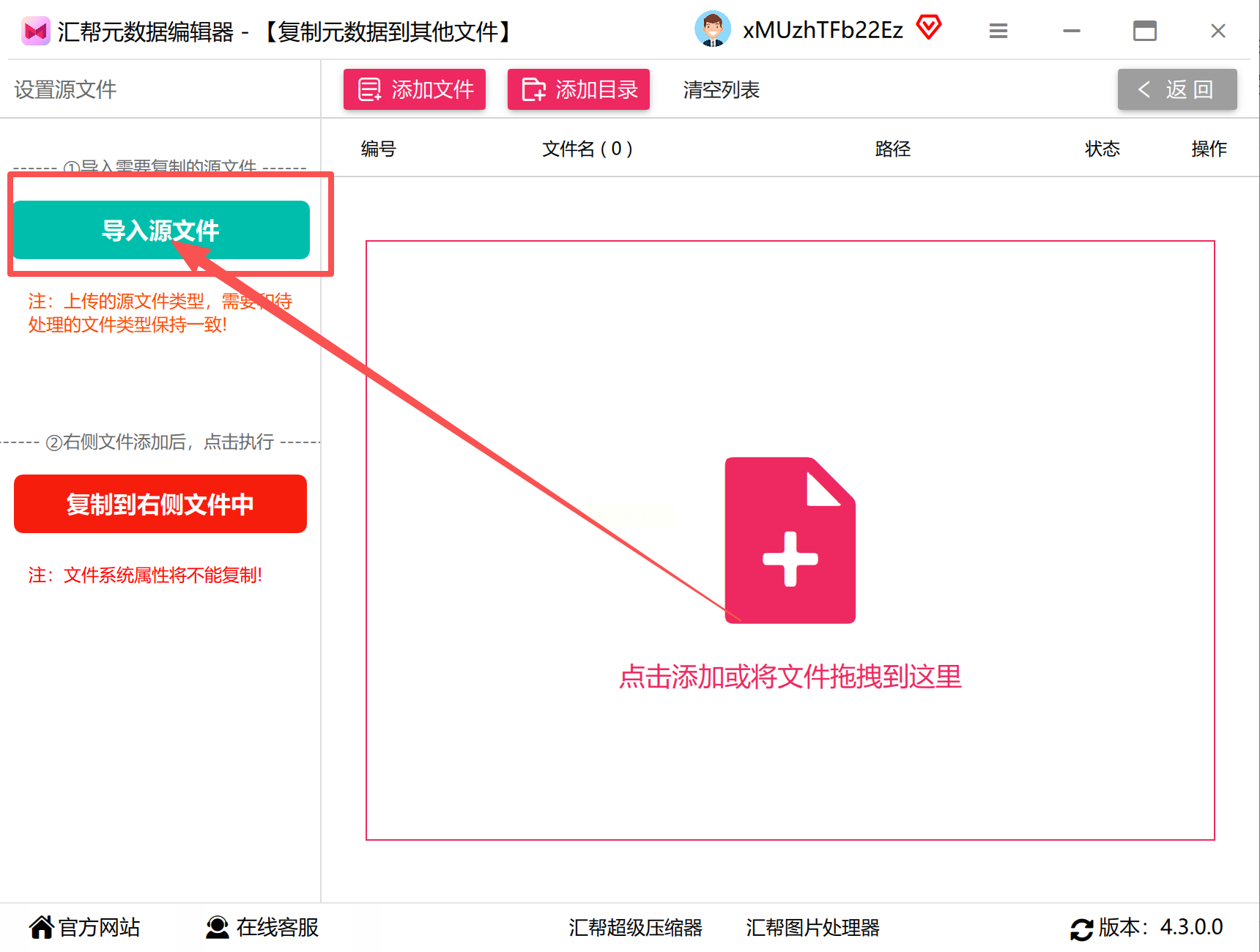
3、添加需要修改的目标文件,这些文件的原有元数据将被新的信息覆盖。
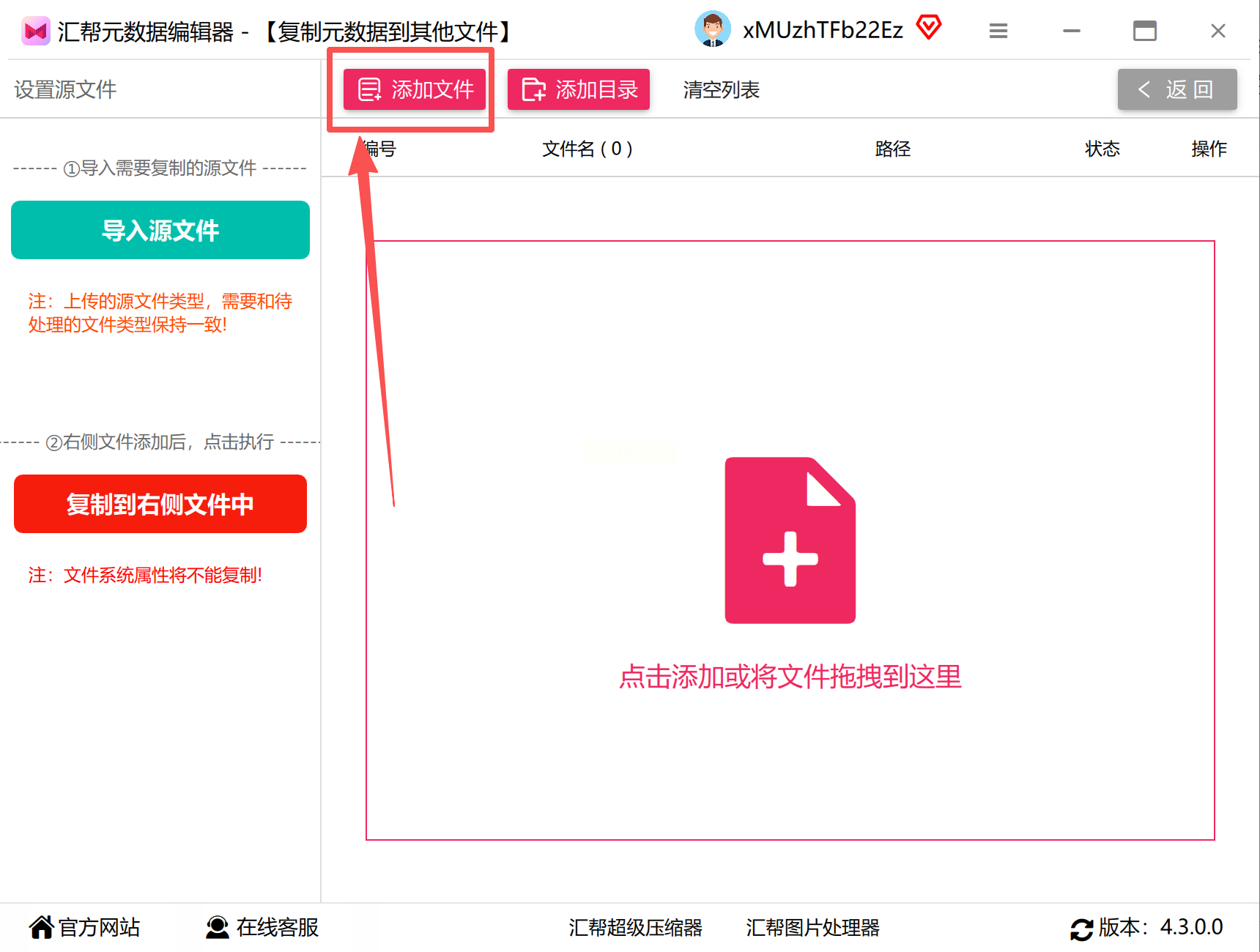
4、点击“复制”按钮,开始执行元数据写入操作。
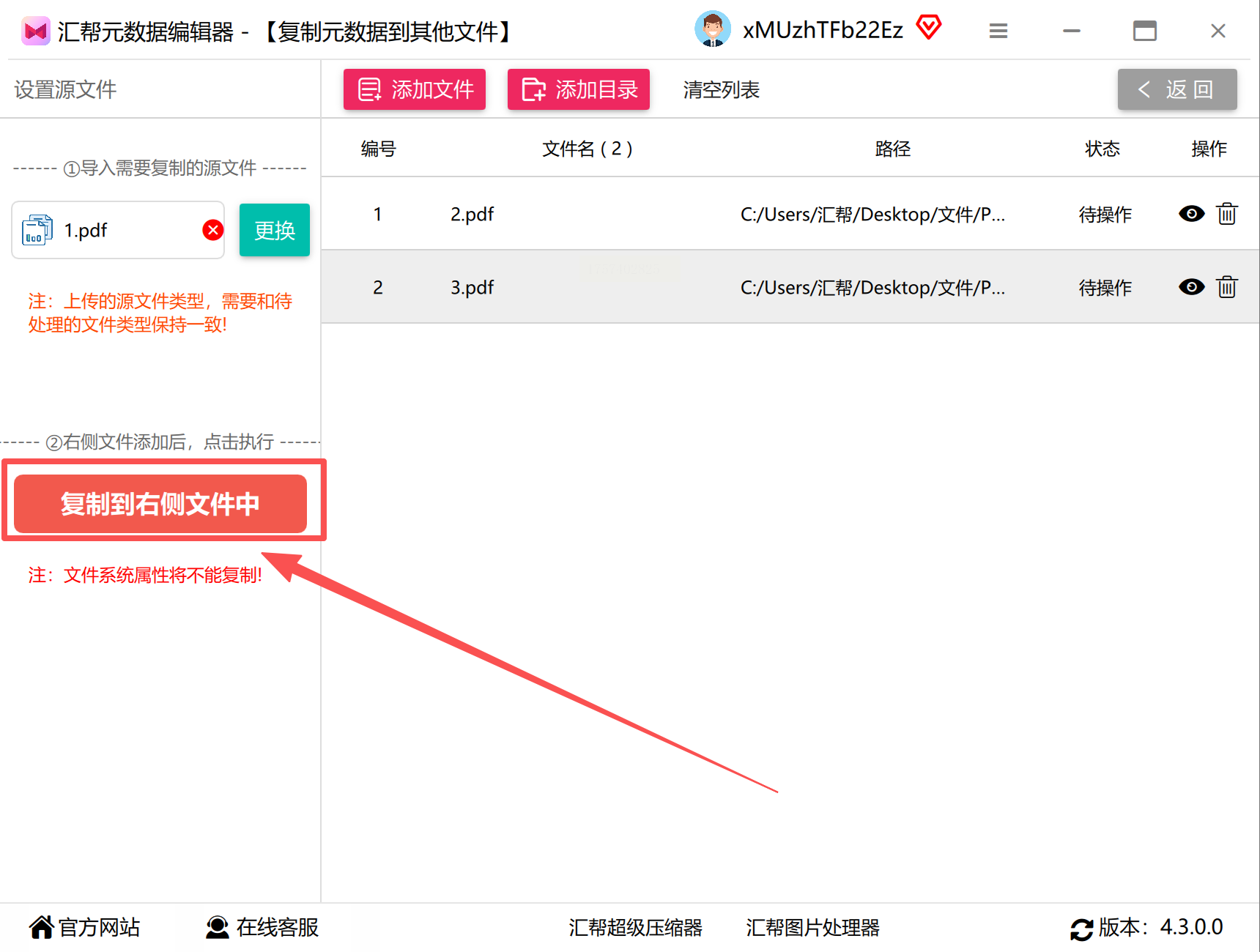
5、完成后,建议随机抽查几个文件,确认元数据已正确更新。
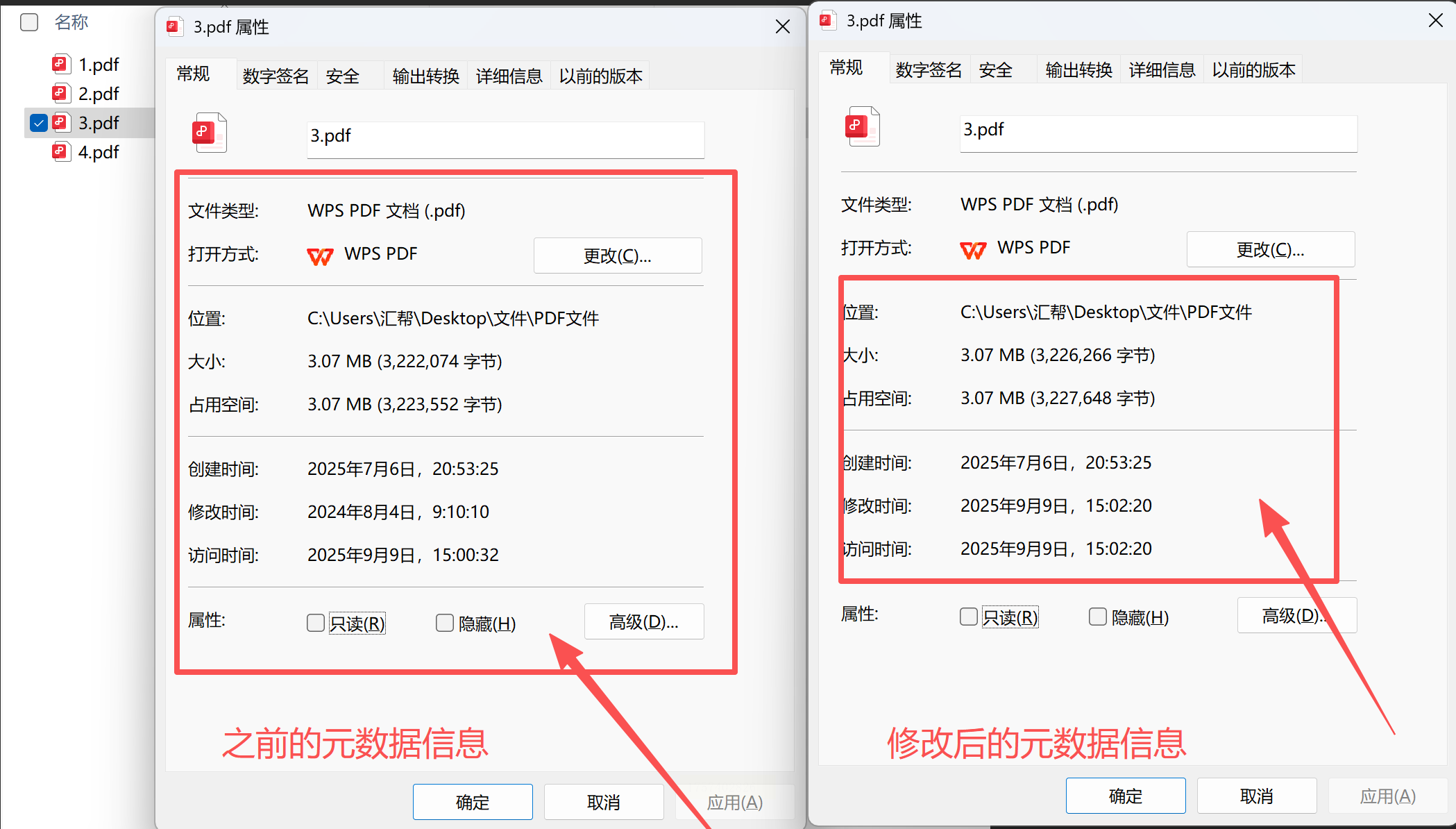
这种方法特别适合需要处理大量文件的用户,比如摄影师统一照片信息,或企业更新文档版权信息。
对于使用苹果电脑的用户,系统自带的“显示简介”功能可以满足基本的元数据同步需求。
操作流程如下:
1、选中源文件,按下Command+I打开简介窗口。
2、手动复制需要同步的元数据,如作者、标签等信息。
3、选中目标文件,同样打开简介窗口。
4、将复制的内容粘贴到对应字段中。
需要注意的是,这种方法适合处理少量文件,且主要适用于一些基础信息的同步。
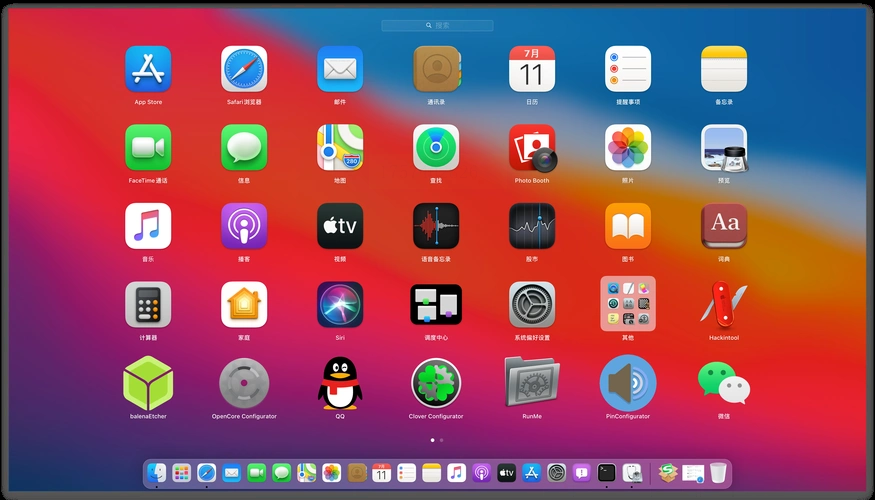
ACDSee作为老牌的图像管理软件,提供了完善的元数据管理功能,支持Windows和macOS双平台。
具体操作步骤:
1、在管理模式下选择源文件。
2、右键点击选择“元数据”中的“复制”功能,勾选需要复制的元数据组件。
3、选中目标文件,右键选择“元数据”中的“粘贴”即可完成同步。
4、还可以通过“工具”菜单中的“将关键字嵌入IPTC”功能,确保元数据写入文件本身。
5、这个方案特别适合摄影师和图片库管理人员使用。
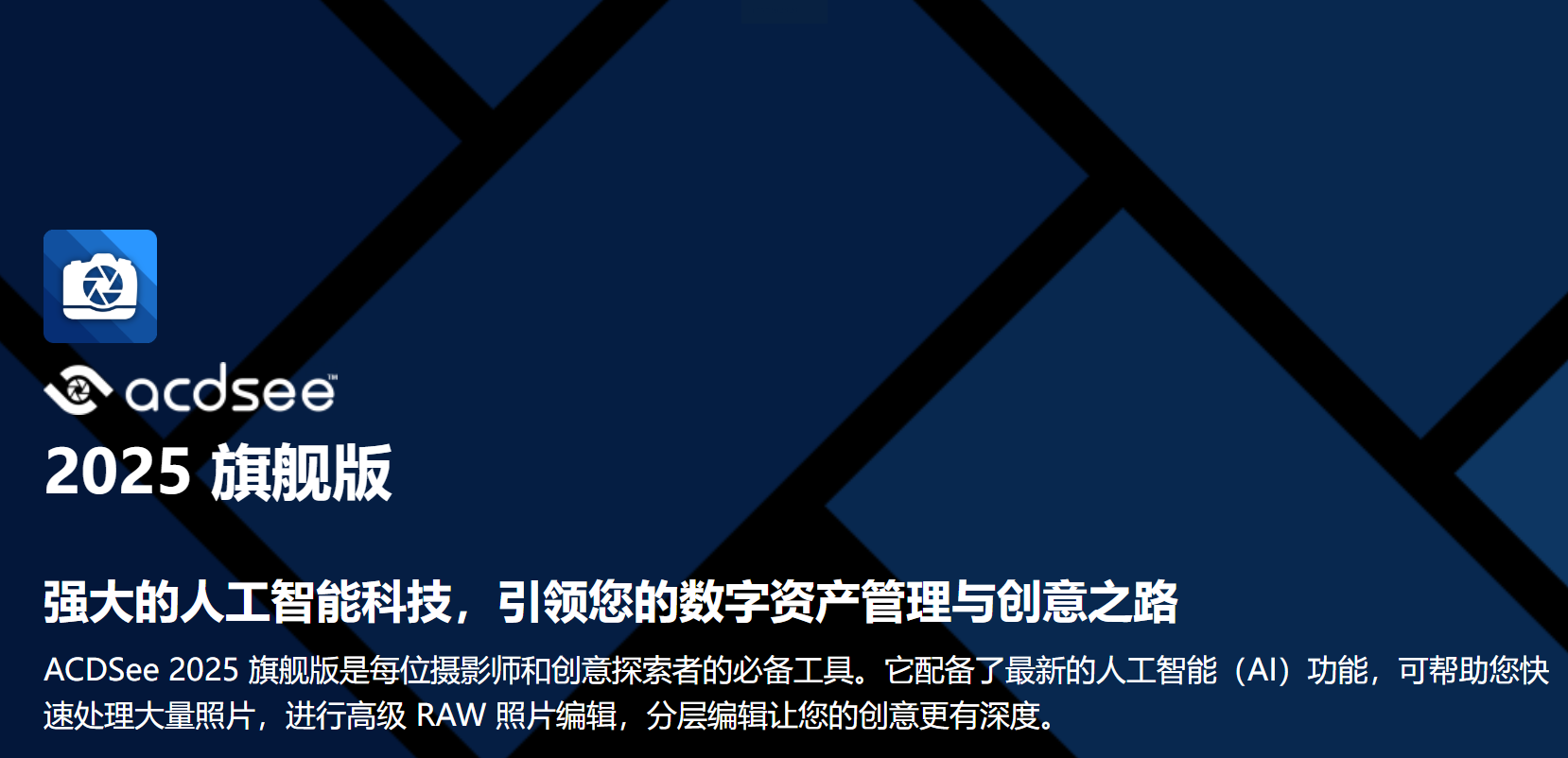
对于熟悉技术操作的用户,可以尝试通过PowerShell脚本来实现元数据同步。
基本步骤:
右键点击源文件,选择“属性”中的“详细信息”查看元数据。
使用Get-ItemProperty命令导出元数据信息。
对目标文件使用Set-ItemProperty命令写入元数据。
这种方法需要一定的技术基础,适合有编程经验的用户。
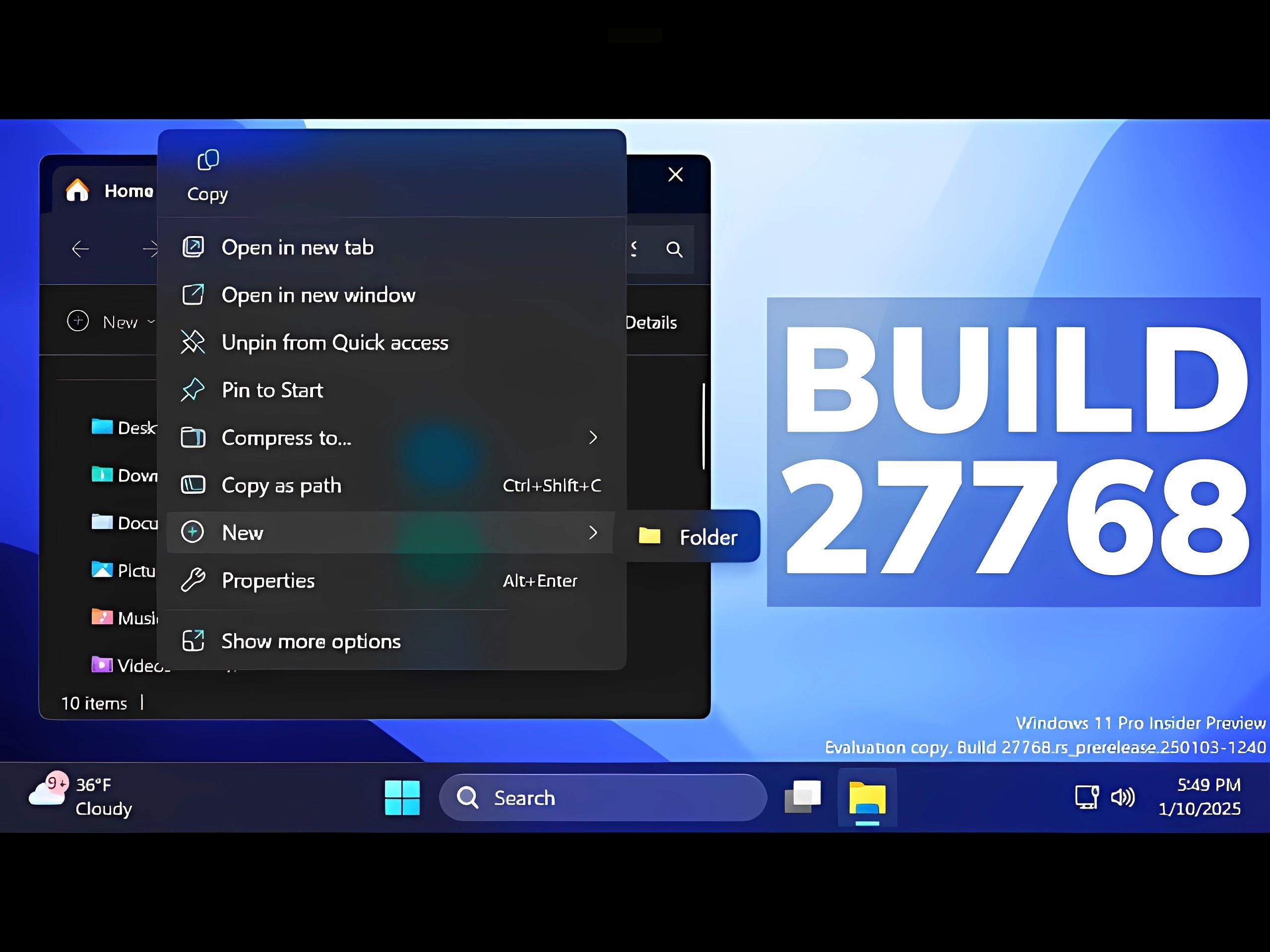
针对视频文件,Adobe Premiere Pro提供了专业的元数据管理功能。
操作流程:
将源视频导入项目,在元数据面板中复制需要同步的字段。
导入目标视频,粘贴元数据信息。
最后渲染输出即可。
这是视频创作团队首选的元数据同步方案。

ExifToolGUI是一款基于ExifTool的图形界面工具,支持Windows、macOS和Linux系统。
使用方法:
安装后选择源文件,在元数据编辑器中勾选需要复制的字段。
点击“复制元数据”按钮,切换到目标文件后点击“粘贴元数据”。
这款工具适合有一定技术背景,且需要跨平台操作的用户。
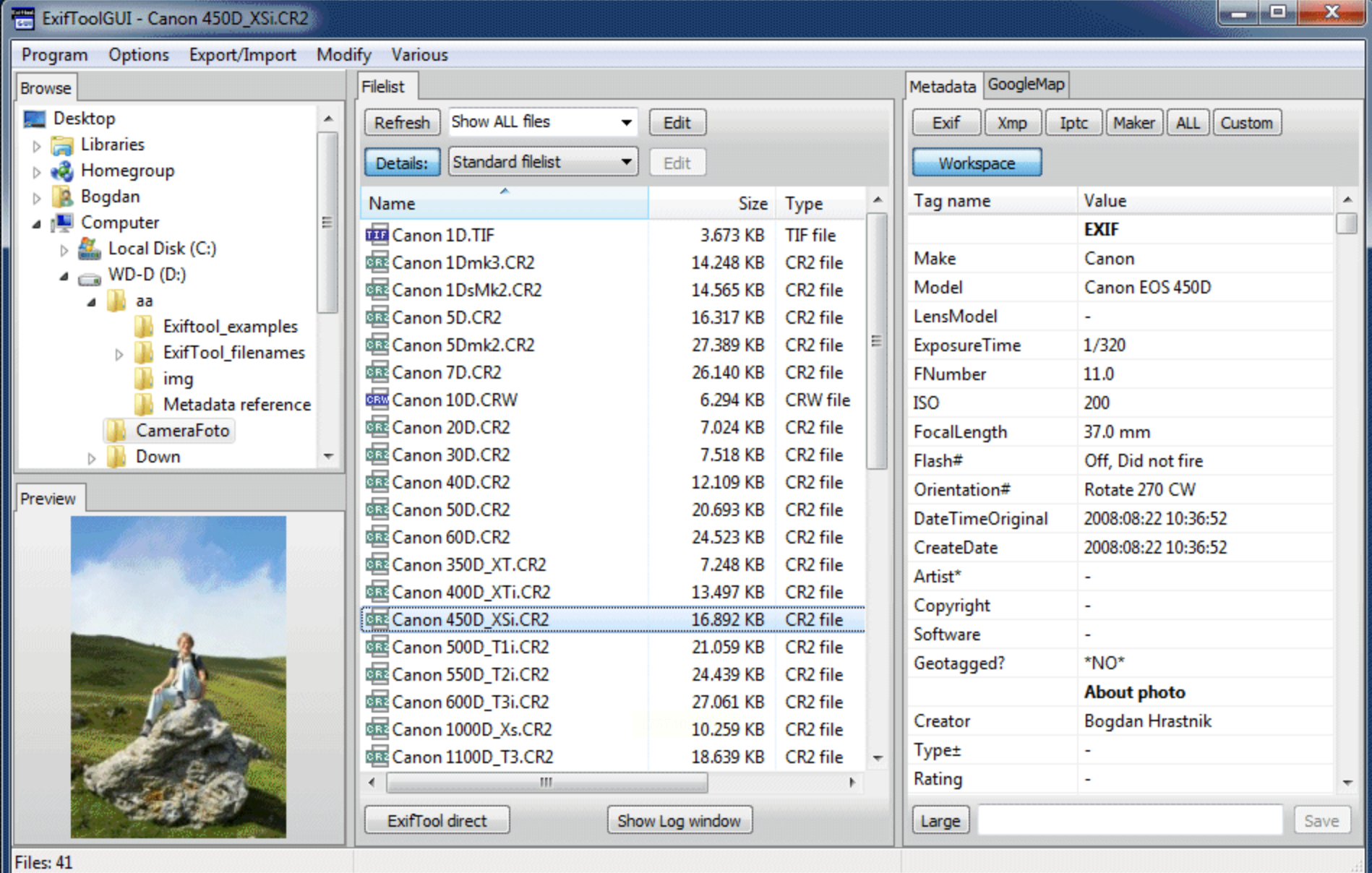
Adobe Bridge作为Adobe创意套件的重要组成部分,提供了强大的元数据管理能力。
操作步骤:
在元数据面板中编辑或选择需要复制的字段。
点击“将更改写入文件”按钮保存元数据。
选择目标文件重复上述操作,或使用“应用元数据模板”进行批量处理。
这个方案特别适合经常使用Adobe系列软件的专业创作者。
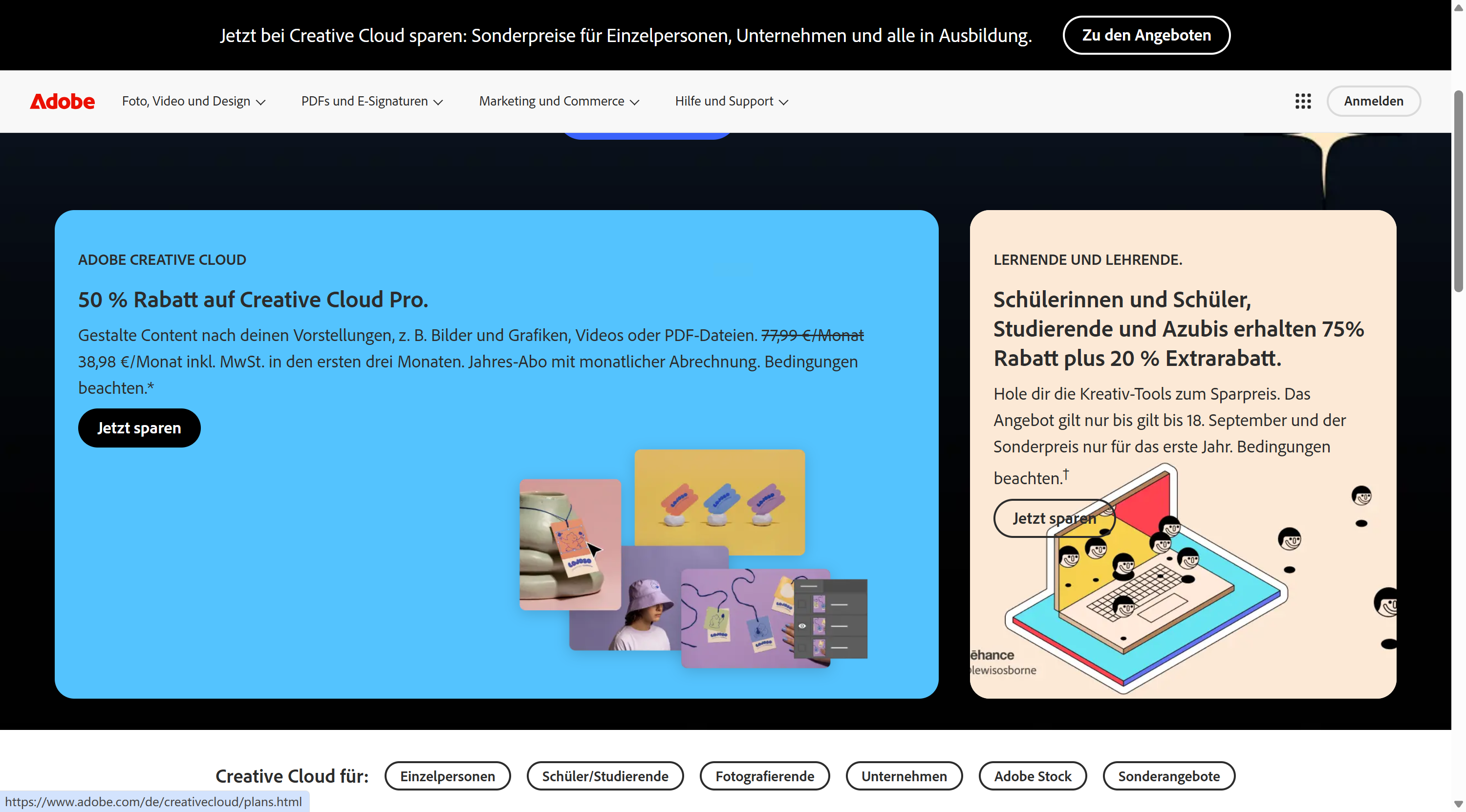
元数据同步看似是个小问题,却直接影响着工作效率和专业形象。选择合适的方法,不仅能节省大量时间,还能确保信息的准确性和一致性。对于普通用户,系统自带功能可能就足够使用;而对于专业从业者,投资一款专业的元数据编辑工具无疑是明智的选择。
重要的是,无论选择哪种方法,都要先明确自己的需求:需要处理多少文件?需要同步哪些类型的元数据?对操作简便性有什么要求?回答这些问题,就能找到最适合自己的解决方案。
在这个信息爆炸的时代,掌握高效的文件管理技巧显得尤为重要。元数据同步只是其中的一个环节,但却能为我们节省大量重复劳动的时间,让我们能够专注于更富创造性的工作。希望本文介绍的方法能够帮助你找到最适合的解决方案,让文件管理变得轻松而高效。
如果想要深入了解我们的产品,请到 汇帮科技官网 中了解更多产品信息!
没有找到您需要的答案?
不着急,我们有专业的在线客服为您解答!

请扫描客服二维码